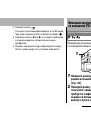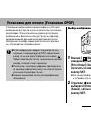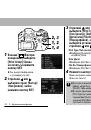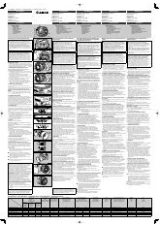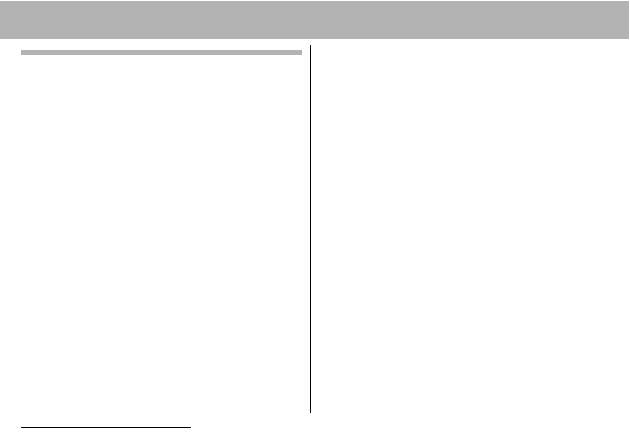
4
Прочитайте
это
в
первую
очередь
Обязательно
прочитайте
эти
параграфы
Тестовые
снимки
Перед съемкой важных сюжетов настоятельно рекомендуется
снять несколько пробных кадров, чтобы убедиться в правиль-
ности работы камеры. Обратите внимание на то, что компания
Canon Inc., ее филиалы и дочерние компании, а также
дистрибьюторы не несут никакой ответственности за любой
ущерб, обусловленный какой-либо неисправностью камеры
и ее принадлежностей (включая карту CompactFlash™),
приводящей к сбою в записи изображения или к записи
изображения не в том формате, на который рассчитан аппарат.
Предостережение
в
отношении
нарушения
авторских
прав
Обратите внимание, что цифровые камеры Canon предназначены
для личного использования и ни при каких обстоятельствах
не должны использоваться для целей, нарушающих или
противоречащих международным или местным законам и
положениям по защите авторских прав. Обратите внимание
на то, что в некоторых случаях копирование с помощью
камеры или иного устройства изображений, снятых во
время спектаклей или выставок, а также снимков объектов
коммерческого назначения может являться нарушением
авторских прав или других установленных законодательством
прав даже в том случае, если съемка изображения была
произведена в целях личного использования.
Ограничения
действия
гарантии
Условия гарантии на камеру см. в брошюре «Система
европейской гарантии Canon (EWS)», входящей в комплект
поставки камеры.
Адреса службы поддержки клиентов Canon см. в конце
данного Руководства или в брошюре «Система европейской
гарантии Canon (EWS)».